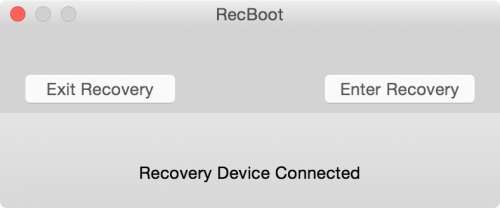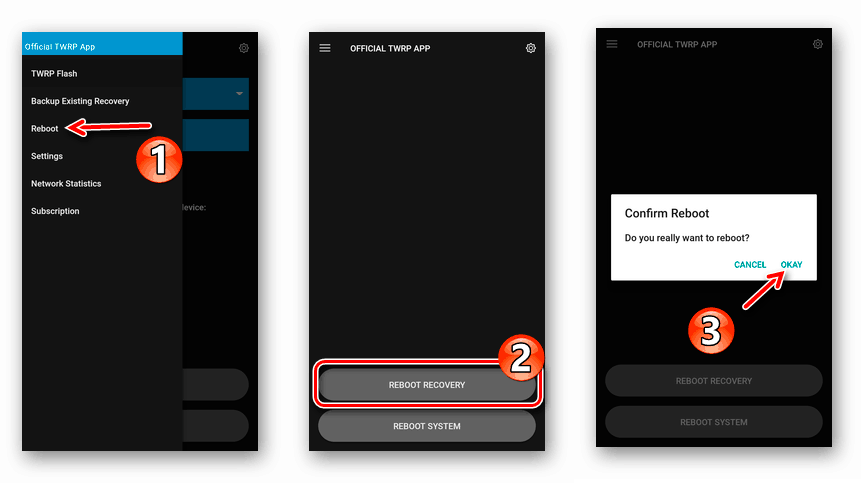Довольно редко, но иногда бывает, что iPhone, начинает подвисать, «глючить» и даже самостоятельно перегружаться. Конечно, можно отнести гаджет в ближайший сервисный центр и ждать, когда его починять или попробовать несколько способов самостоятельно восстановить устройство, для этой процедуры следует использовать Recovery Mode (режим восстановления).
Содержание
Что такое режим восстановления и для чего он нужен
Recovery Mode – технический режим, который можно и нужно использовать для полного сброса настроек, установки прошивки смартфона, создания резервной копии или восстановление из неё. Он может быть активирован или запущен на любом устройстве (iPhone, iPad, iPod), главное чтобы оно находилось под управлением операционной системы iOS .
Как включить режим восстановления iPhone или iPad
Данная процедура не трудна, просто следуйте нашей инструкции, сразу обратим внимание, что нам понадобится USB-кабель со стандартного комплекта, и так перейдем к действиям:
1. Для начала убеждаемся, что у Вас настроен и установлен iTunes;
2. Подключаем USB к персональному компьютеру или ноутбуку (к гаджету не подключаем);
3. Выключаем iPhone или iPad;
4. Зажимаем и держим кнопку HOME, не отпуская её подсоединяем USB кабель;
5. Если Вы все сделали правильно, то на экране появится следующий логотип (см. ниже), теперь можно отпустить кнопку HOME;
6. Все режим восстановления удачно запущен на устройстве.

Как выйти из режима восстановления
Для этого существует два способа:
1. Выключаем гаджет;
2. Отсоединяем iPhone или iPad от компьютера, зажимаем и держим кнопку Home;
3. Не отпуская её включаем гаджет;
4. В течении двух-трех секунд устройство должно включится.
Второй метод (если не получилось в первом случае):
1. Находясь в Recovery Mode запускаем iTunes;
2. В меню находим свое устройство и выбираем вкладку Summary;
3. Создаем копию Backup и сразу после её создание делаем из неё восстановление Restore;
4. По окончанию, iPhone перегрузится и Вы увидите привычное яблоко;
5. В iTunes выберите свою копию и нажмите Continue. Это все.
Реклама
Восстановление iPhone 6 – это, по сути, откат устройства к заводскому состоянию. В результате этой процедуры на смартфоне исправляются ошибки в работе iOS, однако вся пользовательская информация оказывается удаленной. Поэтому перед откатом Айфона нужно обязательно сделать резервную копию данных, чтобы потом не думать, как вернуть удаленные фото и личную информацию.
Порядок восстановления
Восстановление выполняется на компьютере с помощью программы iTunes, актуальную версию которой можно скачать на сайте Apple. Откат системы не следует путать с восстановлением из резервной копии, возвращающим удаленные фото и другую информацию.
- Откройте на Айфоне настройки.
- Перейдите в раздел «iCloud».
- Переведите тумблер в неактивное положение.
После отключения функции «Найти iPhone» можно переходить к восстановлению iPhone через iTunes.
- Подключите смартфон к компьютеру. Зажмите кнопки Power и Home. Удерживайте их в течение 10 секунд, потом отпустите Power и еще секунд 6-9 подержите зажатой кнопку Home. Если всё сделано правильно, появится сообщение, что iTunes обнаружил iPhone в режиме восстановления.
- Чтобы откатить смартфон до заводского состояния через iTunes, нажмите «Восстановить iPhone». Запустится процедура отката, по завершении которой вы получите чистое устройство. Чтобы вернуть удаленные фото и другие данные, выполните восстановление из резервной копии.
При откате устройства через iTunes вы можете самостоятельно выбрать, какую версию iOS следует установить. Скачайте прошивку и сохраните её на компьютере. В iTunes нажмите клавишу Shift и щелкните «Восстановить iPhone». Появится окно проводника – укажите путь к загруженной предварительно прошивке. После восстановления используйте резервную копию, чтобы вернуть удаленные фото и другие файлы.
Реклама
Ошибки при восстановлении
Обычно восстановление iPhone через iTunes проходит без сбоев, но иногда процесс прерывается появлением уведомления об ошибке. 3194, 4005, 14, 53, 4013 – все это номера наиболее распространенных ошибок на Айфоне, мешающих выполнить восстановление.
Ошибка 3194
Причины возникновения сбоя с номером 3194 могут быть программными и аппаратными. Определить характер ошибки при обновлении или восстановление через iTunes можно по моменту её возникновения:
- Если ошибка 3194 возникает до перехода смартфона в режим восстановления и появления логотипа Apple, то причиной является программный сбой.
- Если сообщение о сбое 3194 появляется при заполнении 2/3 строки состояния (примерно 75% или больше, как на фото ниже), то это аппаратная проблема.
В 99% случаев ошибка 3194, имеющая аппаратный характер, связана с некорректной работой модема iPhone или его питания. Чтобы решить проблему, придется обращаться в сервисный центр, так как самостоятельно диагностировать неполадку и устранить её не получится.
Реклама
Если же вы определили, что ошибка 3194 появляется в результате программного сбоя, то попробуйте применить следующие методы решения проблемы:
- Обновите iTunes до последней версии.
- Попробуйте отключить брандмауэр Windows и антивирус на время восстановления.
- Проверьте файл hosts, который находится по адресу /Windows/System32/drivers/etc/. Если найдете внутри строку вида «ххх.ххх.ххх.ххх gs.apple.com», удалите её из документа. Эта запись обычно появляется после неправильного использования программы TinyUmbrella.
Сбой 3194 неприятен еще тем, что иногда iPhone остается в режиме восстановления, хотя прошивка не начинается. Чтобы вытащить смартфон из Recovery Mode (режим восстановления):
- Запустите утилиту TinyUmbrella.
- Дождитесь, пока программа распознает подключенный iPhone.
- Выделите в окошке слева строку с цифрами и знаком вопроса и нажмите «Exit Recovery».
Это единственный способ вывести телефон из режима восстановления. Другие методы, в том числе жесткая перезагрузка, не сработают, если iPhone остался в режиме восстановления после появления ошибки 3194.
Реклама
Ошибки 4005 и 4013
Ошибки 4005, 4013, 4014 и 9 появляются при отсоединении устройства от компьютера в процессе восстановления. Чтобы устранить сбой 4013, 4005:
- Установите актуальную версию iTunes. Скачивайте программу с официального сайта Apple.
- Если есть обновления для системы, установите их на компьютер. Попробуйте перезагрузить компьютер и заново выполнить восстановление iPhone.
- Используйте другой кабель. Подключите смартфон в другой разъем USB (предпочтительно на задней панели системного блока), попробуйте выполнить сброс iPhone к заводскому состоянию на другом компьютере. После отката системы не забудьте восстановиться из резервной копии, чтобы вернуть удаленные фото и другую информацию.
Если ошибки 4013 и 4005 все равно появляются, выполните принудительную перезагрузку устройства. Зажмите кнопки Power и Home. Удерживайте их 10 секунд, пока не появится логотип Apple. Дождитесь, пока устройство загрузится.
Если принудительная перезагрузка не помогает устранить ошибки 4013 и 4005, обратитесь за диагностикой и решением проблемы в сервисный центр.
Реклама
Ошибка 14
Обычно сбой с номером 14 появляется в результате прерывания соединения iPhone с компьютером. Еще одной причиной может быть неудачно проведенный Jailbreak. Возможные способы устранения ошибки 14:
- Подключите смартфон к другому порту на компьютере. Учитывая, что сбой с номером 14 обычно возникает из-за нестабильного соединения, это должно помочь. Подключайте к разъемам USB, которые находятся на задней панели системного блока.
- Обновите iTunes. Это универсальное решение для практически всех ошибок, вне зависимости от их номера – 3194, 4005, 4013, 14.
- Скачайте файл с прошивкой на компьютер и при восстановлении через iTunes выберите его вручную. Для этого нужно нажать клавишу Shift и одновременно кликнуть по кнопке «Восстановить iPhone». Затем через проводник укажите путь к прошивке и запустите процедуру отката.
Обычно сбой с номером 14 устраняется путем заменой кабеля или подключения смартфона в другой порт. Если ни один из способов не помог, обратитесь в сервисный центр.
Ошибка 53
Error 53 – самое страшное сообщение, с которым могут столкнуть владельцы iPhone после выхода очередного обновления iOS. Ошибка 53 – «окирпиченный» смартфон, восстановить который не получится никакими путями.
Реклама
Ошибка 53 обычно возникает после замены или ремонта кнопки Home, в которую встроен датчик отпечатков Touch ID.
Иногда не требуется даже ремонт: устройство опознает, что кнопка или шлейф поврежден, и выдает Error 53.
При этом внешних проявлений повреждений вы можете не заметить. Уронили смартфон, он продолжает работать, но после обновления iOS или при восстановлении выскочит ошибка 53. Удаленные фото по сравнению с этим — малозначительная проблема, не требующая внимания.
Первые случаи появления ошибки 53 датированы началом 2015 года. С тех пор ничего кардинально не изменилось. Представители Apple признали факт «окирпичивания» смартфона, но исправлять ничего не собираются. Поэтому единственным выходом будет покупка нового устройства, в редких случаях удается добиться замены, если вы докажете, что это заводской брак.
Пожаловаться на контент
Выводим iOS-утройство из режима Recovery Mode LoopДанная инструкция содержит решение распространенной ошибки восстановления
Что такое Recovery Mode Loop?
Recovery Mode Loop – это состояние, при котором аппарат не может выйти из режима восстановления (Recovery Mode). Оно возникает, если при диагностике устройства возникают программные или аппаратные ошибки, и после принудительной перезагрузки устранить их не удается.
Типичное изображение на дисплее, возникающее в Recovery Mode Loop. Жарг. «шнурок». 
Что может привести к появлению петли восстановления?
- Программный или аппаратный сбой (например, отсоединение устройства от компьютера во время перепрошивки)
- Ошибки при восстановлении
- Ошибки при обновлении (актуально для устройств с Jailbreak)
- Даунгрейд (понижение версии прошивке).
Какие ошибки iTunes приводят к появлению петли восстановления?
- Ошибки 1013 и 1015 (попытка понижения версии модема) (чаще всего)
- Другие ошибки (редко)
Определяем, попало ли Ваше устройство в петлю восстановления
Пробуем сделать принудительную перезагрузку (Home+Power).
Переходим в режим Safe Mode (как это сделать) для удаления файлов, которые привели к Recovery Mode Loop.
Если данные действия не помогают, значит, Ваше устройство попало в петлю восстановления.
Способы вывода девайса из режима Recovery Mode Loop
1. Восстанавливаем iOS-устройство при помощи TinyUmbrella.
Как сделать
- Загружаем TinyUmbrella с официального сайта компании.
- Подключаем устройство и переводим его в режим DFU (как это сделать).
- Нажимаем «Fix Recovery»
-
- Подтверждаем и начинается восстановление.
- Далее iPhone после восстановления загружается в нормальном режиме.
2. Восстанавливаем iOS-устройство при помощи redsn0w.
Как сделать
- Загрузите redsn0w: Mac, Windows
- Перейдите в Extras.
-

- Переведите аппарат в DFU и нажмите «Recovery Fix».
- Далее ожидайте, когда аппарат загрузится в нормальном режиме.
3. Восстанавливаем iOS-устройство при помощи RecBoot
Как сделать
- Скачиваем RecBoot:
RecBoot 1.3 для Windows
RecBoot 2.2.для Mac OS - Нажимаем «Exit Recovery».
-
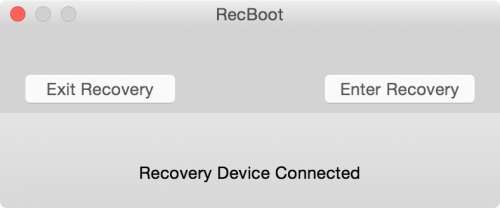
- Ждем, пока устройство загрузится в нормальном режиме.
4. Также можно воспользоваться программой ReiBoot
Что делать, если все это не помогло?
Если все операции, приведенные выше, не помогли, значит, придется расстаться с файлами, хранимыми на устройстве, и сделать восстановление и обновление до актуальной версии при помощи iTunes.
Сообщение отредактировал directorgeneral — 26.02.17, 20:47